GDK를 사용하려면 먼저 Android 개발에 관한 중급 또는 더 나은 지식이 필요합니다.
이 빠른 시작을 통해 GDK로 환경을 설정하고 첫 번째 Glass 소프트웨어 설치 방법을 확인할 수 있습니다. Glass 소프트웨어를 빌드하는 방법에 관한 자세한 내용은 패턴 가이드를 참고하세요.
Android 전문가용
Android에 익숙하다면 다음 사항을 알아두면 됩니다.
- Android SDK Manager에서 Android 4.4.2 (API 19) SDK 및 Glass Development Kit Preview 부가기능을 다운로드합니다.
- Glass에서 USB 디버깅을 사용 설정합니다 (설정 > 기기 정보 > 디버그 사용 설정).
- 일부 GDK 샘플을 가져옵니다.
- 자체 Glassware용 프로젝트를 만들 준비가 되면 다음 설정을 사용하세요.
- 다음으로 컴파일: Glass 개발 키트 개발자 프리뷰
- Theme: None (ADT 및 Android 스튜디오는 테마를 지정하지 않더라도 일반적으로 자동으로 테마를 할당하므로 프로젝트를 만든 후에는 매니페스트에서
android:theme속성을 삭제하세요.)
- 자세히 알아보려면 패턴 가이드와 개발자 가이드를 참고하세요.
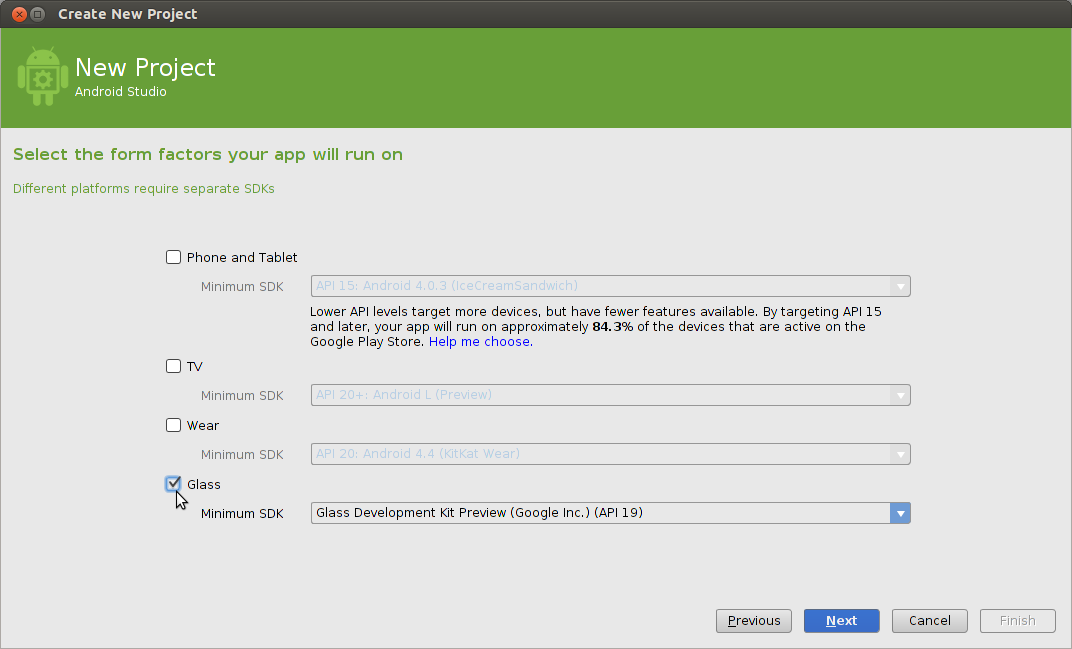
Android 초보자용
Android 개발자 사이트의 첫 앱 빌드 교육 과정부터 시작하여 몇 가지 간단한 Android 앱을 빌드한 후에 GDK Glassware를 빌드하는 것이 좋습니다.
개발 환경 설정
- 더 쉬운 개발을 위해 Android 스튜디오를 설치하는 것이 좋습니다. 나머지 단계에서는 이 API가 설치되어 있다고 가정합니다.
- Configure > SDK Manager를 클릭합니다.
- Android 4.4.2 (API 19)용 SDK 플랫폼 및 Glass 개발 키트 미리보기를 설치합니다. 나머지는 모두 선택사항입니다.
- Glass에서 설정 > 기기 정보 > 디버그 사용 설정으로 이동하여
adb를 사용 설정합니다. 그러면 개발 시스템이 Glass와 통신할 수 있습니다. - Glass를 개발 시스템에 연결하고 터치패드를 탭하여 디버그 액세스를 승인합니다.
샘플 가져오기
시작하는 데 도움이 되도록 GDK 샘플 프로젝트가 GitHub 저장소에서 제공됩니다.
- ApiDemo: 일부 GDK API 사용 갤러리입니다.
- 나침반:
LiveCard을 사용하는 간단한 나침반입니다. - 스톱워치:
LiveCard을 사용하는 간단한 스톱워치입니다. - 타이머:
Immersion및LiveCard의 조합을 사용하는 간단한 타이머입니다.
샘플 중 하나를 Android 스튜디오로 가져오려면 다음 안내를 따르세요.
- Check out from Version Control(버전 제어 > Git에서 체크아웃)을 클릭합니다.
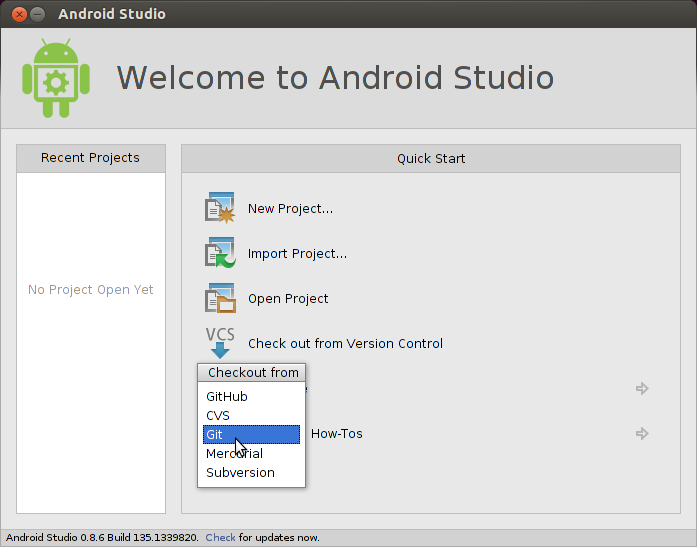
- Vcs 저장소 URL 필드에 있는 샘플의 클론 URL 중 하나를 사용합니다 (예:
https://github.com/googleglass/gdk-apidemo-sample.git).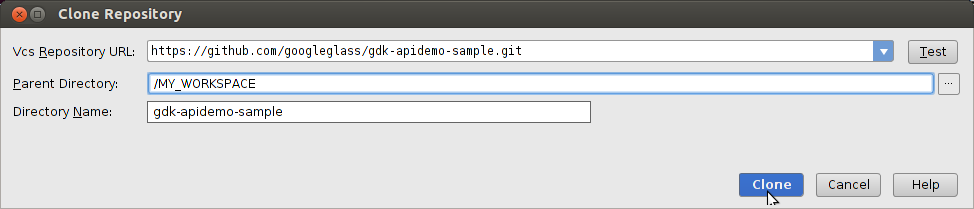
- 다음 두 화면에서 OK를 클릭합니다.
- 프로젝트를 빌드하고 Play 버튼을 클릭하여 연결된 Glass에서 실행합니다. 샘플의
README에서 호출 세부정보를 확인하세요.

